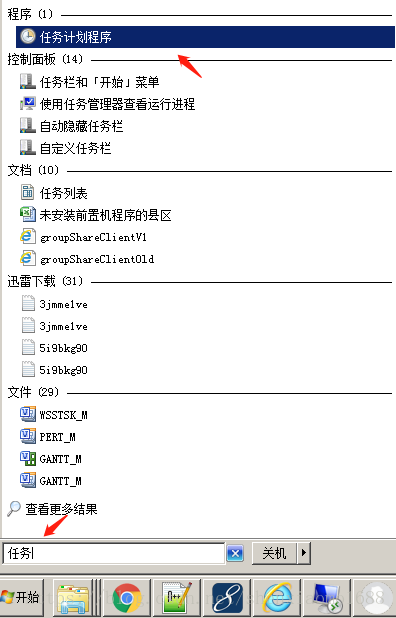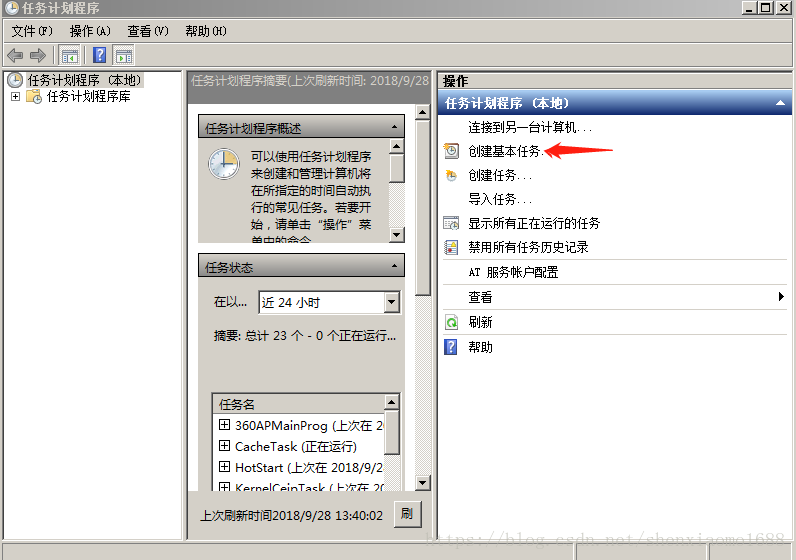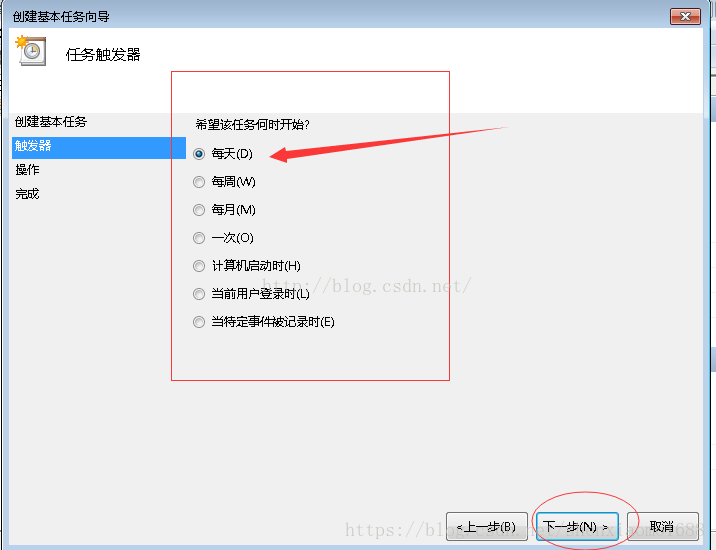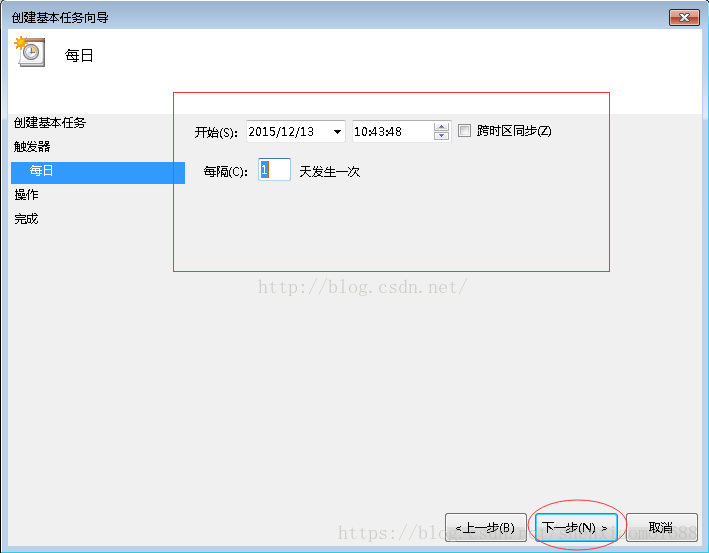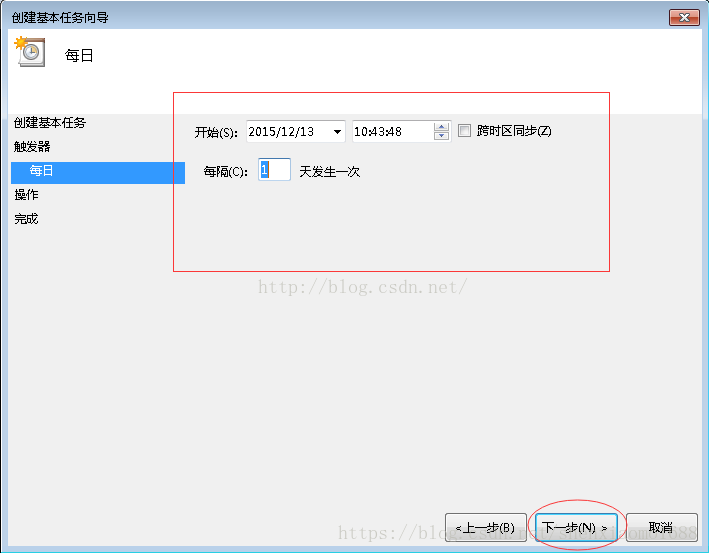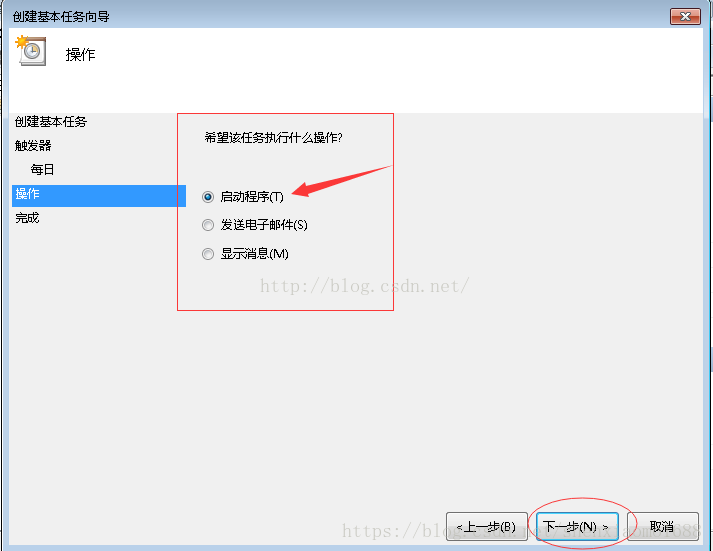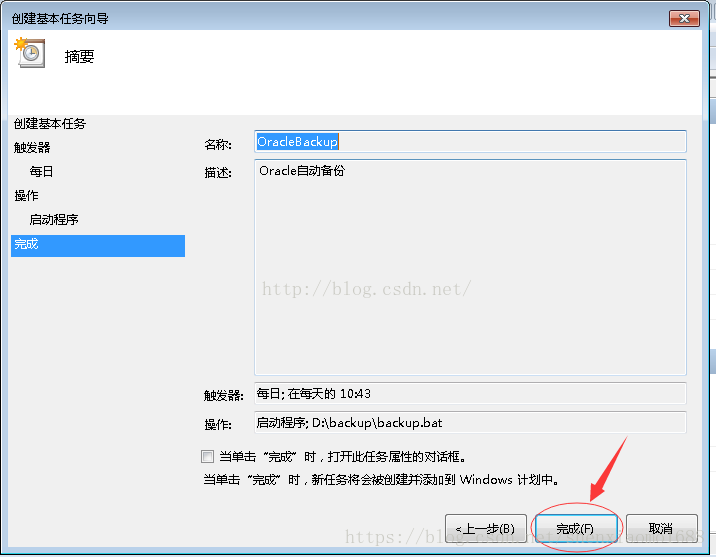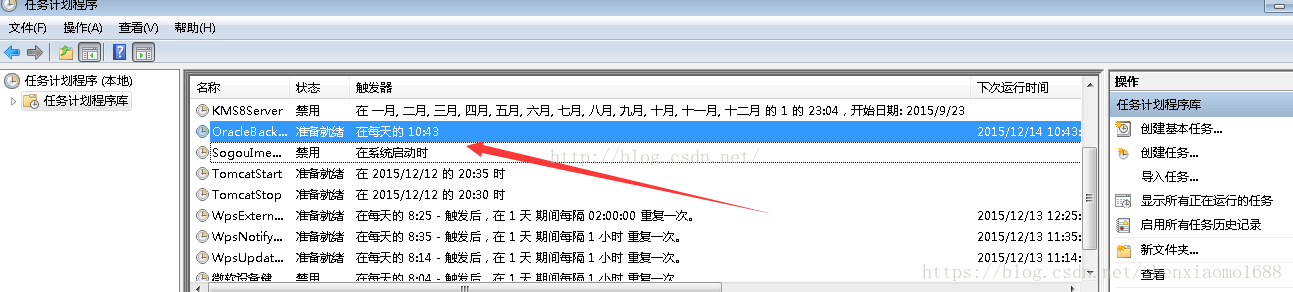1、编写一个文件,输入以下内容:
@echo off
echo 删除30天前的备分文件和日志
forfiles /p “D:\backup” /m *.dmp /d -30 /c “cmd /c del @path”
forfiles /p “D:\backup” /m *.log /d -30 /c “cmd /c del @path”
@echo 正在备份 Oracle 数据库,请稍等……
exp scott/[email protected]/orcl tables=(scott.YTJ * %%)file=D:/backup/scottdb%date:0,4%%date:5,2%%date:~8,2%.dmp log=D:/backup/scottdb%date:0,4%%date:5,2%%date:~8,2%.log buffer=65535
echo 任务完成!
将文件保存在指定目录,并命名为oraclebackup.bat。
2、点击桌面左正解的Windows开始,在搜索框中输入“任务”二字,上方就会出现“任务计划程序”,点击“任务计划程序”,弹出“任务计划程序”的主界面,如下图所示:
3.点击创建基本任务,输入任务名称:
描述处可为空,上图描述应为Oracle自动备份,输完后点击下一步,弹出如下界面:
选择所需的备份频率,然后下一步,输入任务开始的具体时间
然后选择刚才的bat文件,下一步
完成后,系统就会在指定时间内对数据进行备份。如果想对任务进行调整,进行任务计划程序主界面,在左侧点击任务计划程序库,此时界面右侧就会出现系统所有的任务,选中想调整的任务,右键,然后选择属性,就可重新编辑任务了。